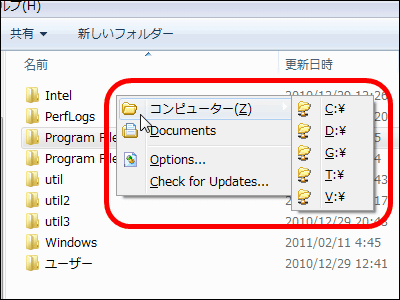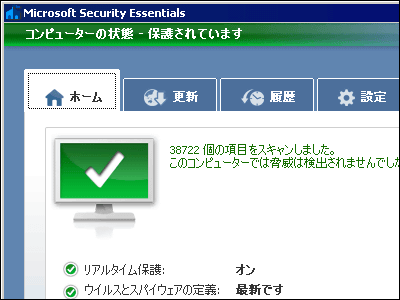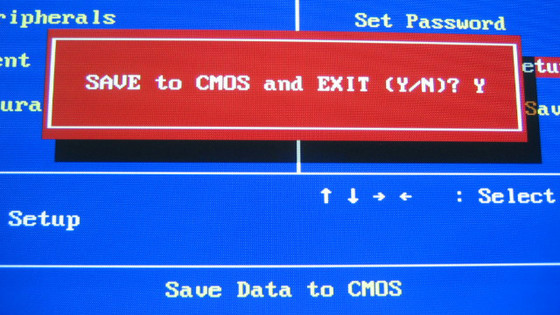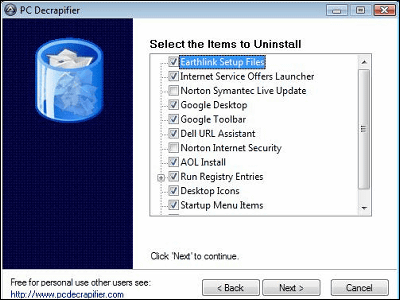ついに「窓の手 2010 Beta1 for Windows 7」公開開始、Windows7の各種カスタマイズが可能に
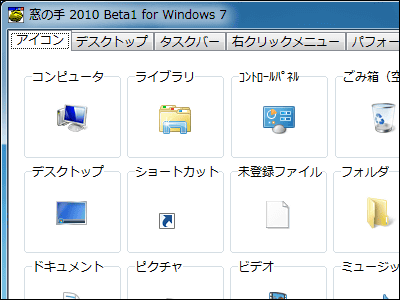
「本ソフトウェアはベータ版(開発途上版)です。正式配布版の直前段階の評価版として関係者の方々に配布し、性能や機能、使い勝手などを評価して頂く版という意味です。従って、正式版の機能を一通り備えた完成品に近い状態ではありますが、バグがあったりシステムに影響を与える場合があるため、万一そのような事態になってもシステムを復旧出来る方以外のご使用は控えて頂きますようお願いします」という注意書きと共に、ついにあのWindows関連の各種設定を簡単に変更できるフリーソフト「窓の手」のWindows7対応版、「窓の手 2010 Beta1 for Windows 7」が公開されました。
個人的には「不要ファイル掃除機」「キーボード掃除機」「マウス掃除機」といった各種ユーティリティもうれしい限りですが、「パフォーマンス」でWindows7を高速化できる設定が可能というのがかなりいい感じです。
ダウンロードとインストールは以下から。
ベータ版
http://www.asahi-net.or.jp/~vr4m-ikw/beta.html
上記ページにアクセスしてインストーラをダウンロードしたらクリックして起動します

「次へ」をクリック
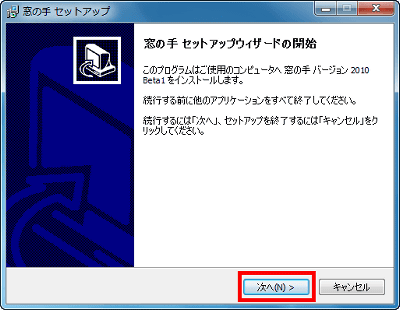
「同意する」にチェックを入れて「次へ」をクリック

「次へ」をクリック
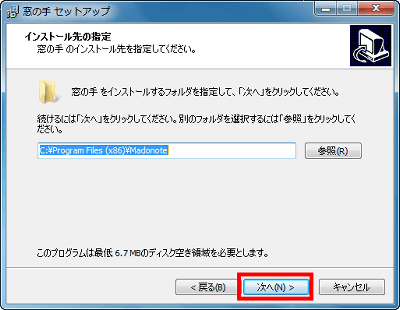
「次へ」をクリック
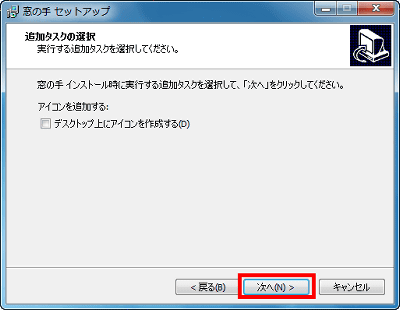
「インストール」をクリック
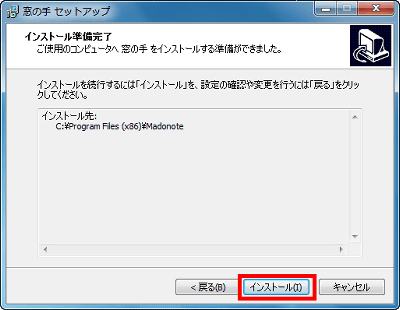
「完了」をクリック
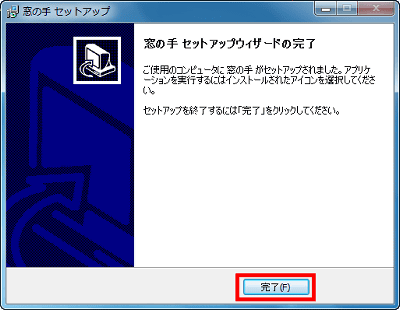
スタートメニューから「窓の手」をクリックして起動します
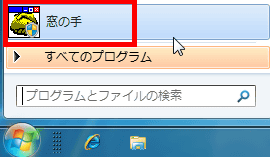
「アイコン」タブからは各種アイコンの変更が可能
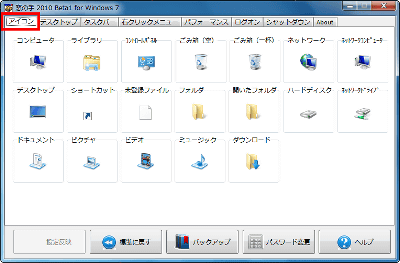
「デスクトップ」からはいろいろな特殊フォルダを表示したり、ショートカットアイコンを隠したり、ショートカット作成時に勝手にファイル名に付く「- ショートカット」という名前を自動的に付かないようにできます。地味ですが便利。
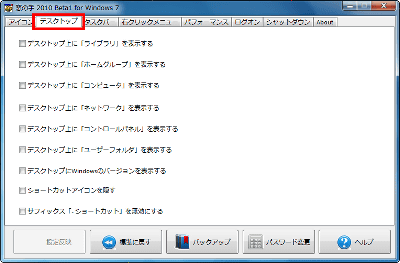
「タスクバー」ではライブサムネイル(タスクバーアイコンを上にマウスを持っていくと現れるアレ)のサイズや、ジャンプリストの履歴、ライブサムネイル表示までの時間、デスクトッププレビュー表示までの待機時間を設定できます。
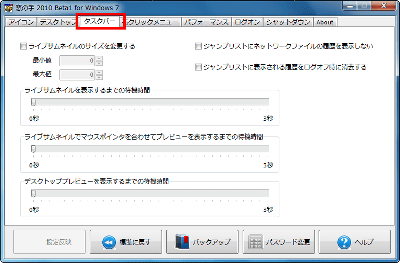
「右クリックメニュー」から「暗号化」「コマンドプロンプト」「フォルダーへ移動」「フォルダーヘコピー」「ディスククリーンアップ」「ディスクデフラグツール」を表示可能。また、何にも関連付けられていないファイルを開く際に何で開くかも決められます。
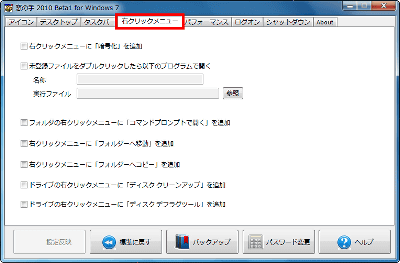
「パフォーマンス」では設定次第でWindows7を高速化できる設定が可能
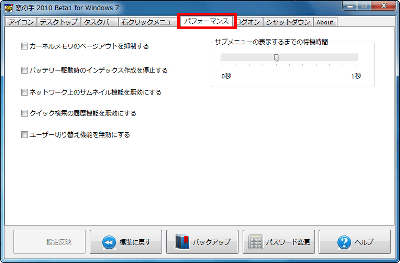
「カーネルメモリのページアウトを抑制する」というのは、窓の手のヘルプによると、
Windowsが使用するカーネルメモリには、ページアウト可能な領域と不可能な領域があります。ページアウト可能な領域には重要性の低いコードが格納され、一定期間のアクセスが無ければページアウトします。その為にページアウトしたコードへのアクセスが発生すると、メモリ上ではなくハードディスクからの読み込みが必要となりパフォーマンスに影響します。
「窓の手」はこの動作を変更することが可能です。物理メモリを大量に搭載している環境では、全てのカーネルメモリがページアウトしないように設定することが出来ます。
だそうです。
「ログオン」では256KB以下のJPEGファイルを指定することでログオン時の背景画像を設定できます。
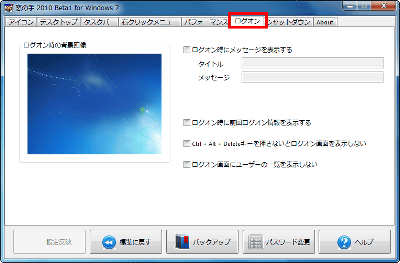
「シャットダウン」ではWindowsUpdate後に勝手に再起動するかどうかを聞いてくるあの機能を無効化できます。これも便利。
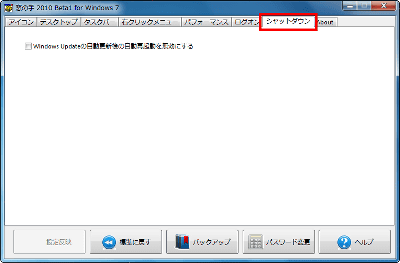
設定を変更する場合には事前に「バックアップ」をクリックしておけば、復元ポイントの作成が可能で、「スタートボタン」→「すべてのプログラム」→「アクセサリ」→「システムツール」→「システムの復元」を使用して復元することができます。
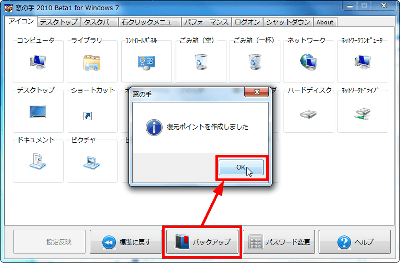
また、「窓の手」自体に起動パスワードを設定して勝手に起動できないようにすることもできます
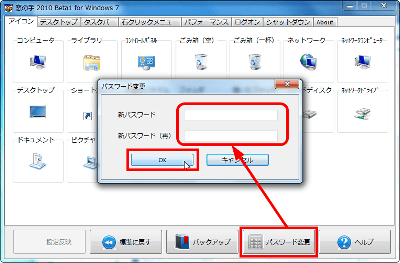
設定は変更後の「設定反映」ボタンをクリックすればOK
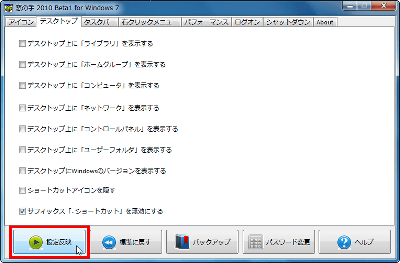
再起動が必要な場合は「はい」をクリックしましょう
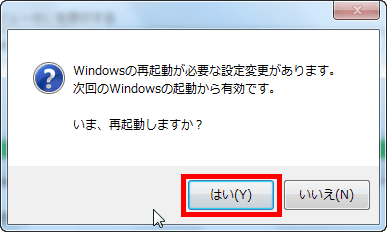
ほかに、「不要ファイル掃除機」「キーボード掃除機」「マウス掃除機」といった各種ユーティリティも健在。
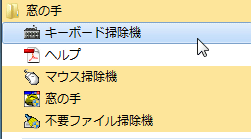
キーボード掃除機。キーボードキーを押しても動作しない画面を全画面で表示します。WindowsキーやAlt+Tab等も無効になり、Ctrl+Alt+Del以外には反応しなくなります。キーボードの掃除が終わったら、マウスをクリックすると終了するという流れ。割と便利で重宝します。
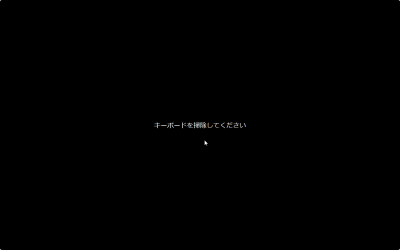
マウス掃除機。マウスをクリックしても動作しない画面を全画面で表示します。マウスの掃除が終わったら、キーボードのEscキーを押すとマウス掃除機が終了。これも便利。
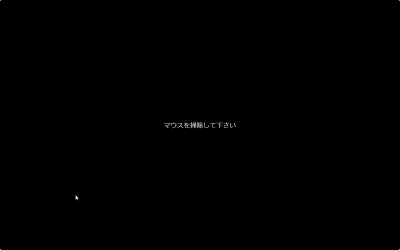
不要ファイル掃除機は起動して「設定」をクリックして削除するゴミファイルの種類を設定
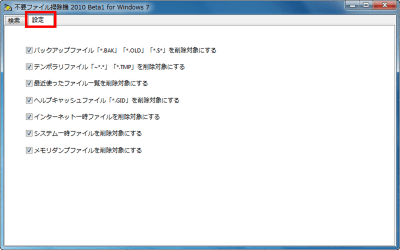
あとは「検索」タブをクリックして「検索」ボタンを押すだけ。
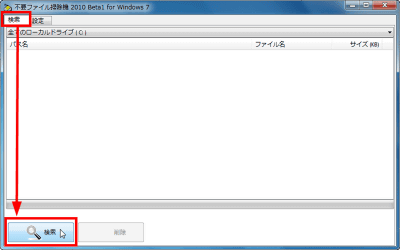
このようにしてゴミファイルがリストアップされます。今回は721MBも発見、あとは「削除」をクリックすれば完了です。
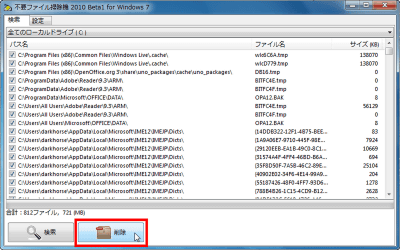
・関連記事
フリーのバックアップソフト「Paragon Backup & Recovery Free Edition」でWindowsを起動したままCドライブをバックアップ - GIGAZINE
Windows上から利用できるフリーのパーティション操作ソフト「EASEUS Partition Master Home Edition」 - GIGAZINE
あのWindowsカスタマイズソフト「窓の手」復活へ、Windows7対応版が開発中 - GIGAZINE
・関連コンテンツ
in レビュー, ソフトウェア, Posted by darkhorse
You can read the machine translated English article Finally "Window hand 2010 Beta 1 for Win….